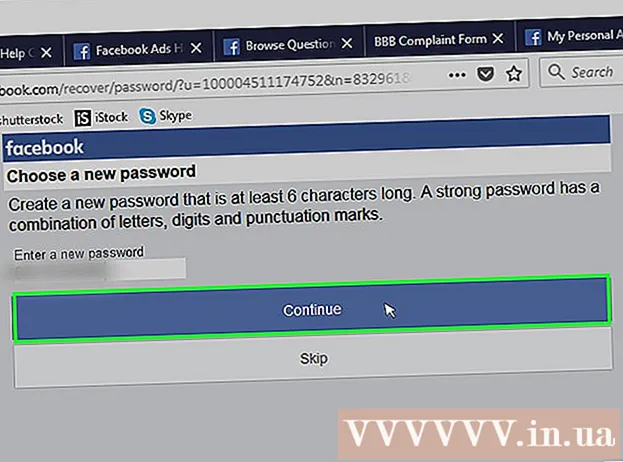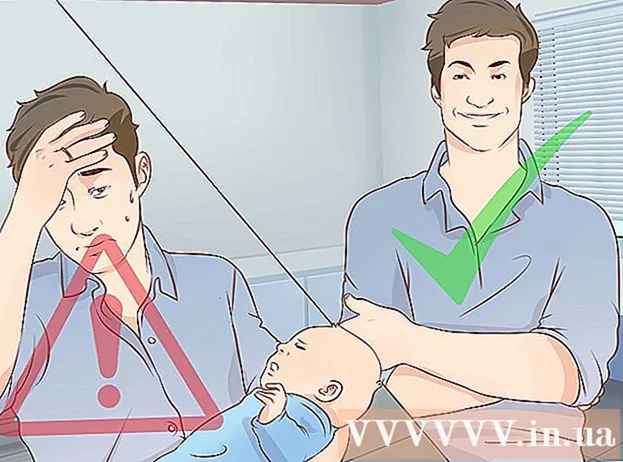Författare:
Virginia Floyd
Skapelsedatum:
13 Augusti 2021
Uppdatera Datum:
1 Juli 2024

Innehåll
- Steg
- Metod 1 av 4: Ändra länder via iPhone, iPad eller iPod touch
- Metod 2 av 4: Ändra land från Mac eller PC
- Metod 3 av 4: Bläddra bland iTunes eller appbutiker efter land
- Metod 4 av 4: Felsökning
Vill du spara pengar och göra ett köp i App Store i ett annat land? Kanske vill du veta vad som är populärt på iTunes i en grannstat? Men Apple erkänner helt och hållet en byte av land både i iTunes och i App Store ... givetvis så du är registrerad i det landet. Men om du inte bor i land x, men anger det som ditt land i iTunes och App Store, kommer du att kunna se produkter i dessa butiker, men du kommer inte att kunna köpa dem.
Steg
Metod 1 av 4: Ändra länder via iPhone, iPad eller iPod touch
 1 Öppna iTunes i App Store på din iPhone, iPad eller iPod touch. Låt oss göra en reservation direkt att den här metoden bara fungerar om du har ett kreditkort med faktureringsadressen för det land du vill ange i stället för ditt nuvarande. Men även ett presentkort från det landet kommer att göra.
1 Öppna iTunes i App Store på din iPhone, iPad eller iPod touch. Låt oss göra en reservation direkt att den här metoden bara fungerar om du har ett kreditkort med faktureringsadressen för det land du vill ange i stället för ditt nuvarande. Men även ett presentkort från det landet kommer att göra.  2 Gå till startsidan eller favoritsidan, klicka på Apple ID. Om du inte är inloggad ännu klickar du på knappen Logga in och anger dina uppgifter.
2 Gå till startsidan eller favoritsidan, klicka på Apple ID. Om du inte är inloggad ännu klickar du på knappen Logga in och anger dina uppgifter.  3 Klicka sedan på knappen Visa Apple -ID eller Visa konto.
3 Klicka sedan på knappen Visa Apple -ID eller Visa konto. 4 Sedan på knappen Land / region.
4 Sedan på knappen Land / region. 5 Klicka sedan på knappen Ändra land eller region.
5 Klicka sedan på knappen Ändra land eller region. 6 Välj ett land i listan. Kom ihåg att du behöver ett kreditkort som inte har gått ut med en faktureringsadress i det land du vill studsa istället för ditt nuvarande land. När du har valt ditt land klickar du på Nästa.
6 Välj ett land i listan. Kom ihåg att du behöver ett kreditkort som inte har gått ut med en faktureringsadress i det land du vill studsa istället för ditt nuvarande land. När du har valt ditt land klickar du på Nästa.  7 Läs och godkänn användarvillkoren.
7 Läs och godkänn användarvillkoren. 8 Ange dina kreditkortsuppgifter. Observera att faktureringsadressen måste matcha det land du valt!
8 Ange dina kreditkortsuppgifter. Observera att faktureringsadressen måste matcha det land du valt!  9 Redo. Du kan nu både bläddra och köpa låtar och appar från din nya iTunes eller App Store.
9 Redo. Du kan nu både bläddra och köpa låtar och appar från din nya iTunes eller App Store.
Metod 2 av 4: Ändra land från Mac eller PC
 1 Logga in på iTunes eller App Store med ditt Apple -ID. Om det, när iTunes eller App Store öppnas, plötsligt visar sig att du inte har loggat in ännu, klickar du bara på knappen Logga in och anger dina behörighetsdata.
1 Logga in på iTunes eller App Store med ditt Apple -ID. Om det, när iTunes eller App Store öppnas, plötsligt visar sig att du inte har loggat in ännu, klickar du bara på knappen Logga in och anger dina behörighetsdata. - I motsats till vad många tror, ändras inte kryssrutorna längst ner på sidan Favoriter. Detta låter dig naturligtvis se populära låtar i det land du väljer (se metod 3), men du loggas automatiskt ut från ditt konto. Inköp kommer du inte att kunna göra.
 2 När du har loggat in klickar du på knappen Konto i menyn till höger. Du kan behöva ange ditt Apple-ID igen.
2 När du har loggat in klickar du på knappen Konto i menyn till höger. Du kan behöva ange ditt Apple-ID igen.  3 Klicka på länken Ändra land eller region i din profil.
3 Klicka på länken Ändra land eller region i din profil. 4 Välj land. Låt oss göra en reservation direkt att den här metoden bara fungerar om du har ett kreditkort med faktureringsadressen för det land du vill ange i stället för ditt nuvarande. Men även ett presentkort från det landet kommer att göra. Den tredje, tyvärr, ges inte. När du har valt landet klickar du på knappen Ändra.
4 Välj land. Låt oss göra en reservation direkt att den här metoden bara fungerar om du har ett kreditkort med faktureringsadressen för det land du vill ange i stället för ditt nuvarande. Men även ett presentkort från det landet kommer att göra. Den tredje, tyvärr, ges inte. När du har valt landet klickar du på knappen Ändra.  5 Klicka på knappen Fortsätt, så kommer du till sidan "Välkommen till iTunes Store".
5 Klicka på knappen Fortsätt, så kommer du till sidan "Välkommen till iTunes Store". 6 Läs och godkänn användarvillkoren. Glöm inte att markera rutan bredvid motsvarande objekt och klicka sedan på knappen Godkänn.
6 Läs och godkänn användarvillkoren. Glöm inte att markera rutan bredvid motsvarande objekt och klicka sedan på knappen Godkänn.  7 Välj en betalningsmetod. Om du har ett kreditkort, ange dess information. Uppgifterna i presentkortet fungerar dock också.
7 Välj en betalningsmetod. Om du har ett kreditkort, ange dess information. Uppgifterna i presentkortet fungerar dock också.  8 Ange faktureringsadressen för ditt lokala kreditkort. Klicka sedan på knappen Fortsätt.
8 Ange faktureringsadressen för ditt lokala kreditkort. Klicka sedan på knappen Fortsätt.
Metod 3 av 4: Bläddra bland iTunes eller appbutiker efter land
 1 Öppna iTunes och rulla längst ner på sidan. Klicka på kryssrutan i det nedre högra hörnet. Flaggan ska se likadan ut som flaggan för det land du befinner dig i för närvarande.
1 Öppna iTunes och rulla längst ner på sidan. Klicka på kryssrutan i det nedre högra hörnet. Flaggan ska se likadan ut som flaggan för det land du befinner dig i för närvarande.  2 Bläddra igenom listan över flaggor för att hitta flaggan för det land vars regionala Apple -butiker du vill visa. Därefter kommer du till startsidan för de ländernas iTunes eller AppStore och kommer att kunna bläddra i innehållet i dessa butiker, även om du inte kommer att kunna köpa någonting.
2 Bläddra igenom listan över flaggor för att hitta flaggan för det land vars regionala Apple -butiker du vill visa. Därefter kommer du till startsidan för de ländernas iTunes eller AppStore och kommer att kunna bläddra i innehållet i dessa butiker, även om du inte kommer att kunna köpa någonting.
Metod 4 av 4: Felsökning
 1 En aktiv iTunes Match -prenumeration. Observera att iTunes inte tillåter dig att ändra land eller region om du har en aktiv prenumeration på Match, som lagrar all din musik i iCloud.Avsluta din prenumeration eller vänta tills den löper ut för att kunna ändra ditt land. För att avsluta din iTunes Match -prenumeration,
1 En aktiv iTunes Match -prenumeration. Observera att iTunes inte tillåter dig att ändra land eller region om du har en aktiv prenumeration på Match, som lagrar all din musik i iCloud.Avsluta din prenumeration eller vänta tills den löper ut för att kunna ändra ditt land. För att avsluta din iTunes Match -prenumeration, - Öppna iTunes och klicka på App Store -länken i menyn högst upp.
- Klicka på knappen Logga in, ange dina behörighetsdata.
- Klicka på Butik och sedan på Mitt konto.
- Gå till avsnittet "iTunes i molnet" och klicka sedan på "Stäng av automatisk förnyelse" bredvid iTunes Match.
 2 Säsongskort och flerpass. Om du har sådana alternativ måste du först slutföra dem, först då kan du ändra land. Hur slutför jag dem? Antingen kan du se alla avsnitt i filmen eller tv -serien som de är associerade med, eller vänta på deras utgångsdatum.
2 Säsongskort och flerpass. Om du har sådana alternativ måste du först slutföra dem, först då kan du ändra land. Hur slutför jag dem? Antingen kan du se alla avsnitt i filmen eller tv -serien som de är associerade med, eller vänta på deras utgångsdatum.  3 Aktivt hyresavtal. Vänta minst 30 dagar utan att förnya uthyrningen av filmen eller annat innehåll, sedan kan du ändra land.
3 Aktivt hyresavtal. Vänta minst 30 dagar utan att förnya uthyrningen av filmen eller annat innehåll, sedan kan du ändra land.  4 Balans. För att ändra land måste du sätta ditt iTunes- eller AppStore -saldo till noll. Om du inte har tillräckligt med pengar för att köpa något, koppla sedan ett kreditkort till ditt konto och köp något som är något dyrare än beloppet på ditt kontosaldo. Den saknade skillnaden debiteras från kreditkortet, resten täcks av beloppet på kontosaldot. Med noll på din balansräkning kan du ändra land utan problem.
4 Balans. För att ändra land måste du sätta ditt iTunes- eller AppStore -saldo till noll. Om du inte har tillräckligt med pengar för att köpa något, koppla sedan ett kreditkort till ditt konto och köp något som är något dyrare än beloppet på ditt kontosaldo. Den saknade skillnaden debiteras från kreditkortet, resten täcks av beloppet på kontosaldot. Med noll på din balansräkning kan du ändra land utan problem.  5 Ofullständig återbetalning. Vänta några timmar tills din återbetalning är klar och försök igen. Återbetalningar behandlas vanligtvis på bara några timmar.
5 Ofullständig återbetalning. Vänta några timmar tills din återbetalning är klar och försök igen. Återbetalningar behandlas vanligtvis på bara några timmar.  6 Lär dig att återställa Apple ID -data och följaktligen lösenord. Om du inte kan ändra länder just för att du har glömt ditt Apple -ID eller lösenord, leta efter tips om hur du återställer dem.
6 Lär dig att återställa Apple ID -data och följaktligen lösenord. Om du inte kan ändra länder just för att du har glömt ditt Apple -ID eller lösenord, leta efter tips om hur du återställer dem.  7 Uppdatera till den senaste versionen av iTunes om allt annat misslyckas. Detta är fortfarande det sista alternativet vi kan erbjuda dig om allt redan har prövats och resultatet inte syns.
7 Uppdatera till den senaste versionen av iTunes om allt annat misslyckas. Detta är fortfarande det sista alternativet vi kan erbjuda dig om allt redan har prövats och resultatet inte syns.